Как удалить аккаунт с телефона на Android
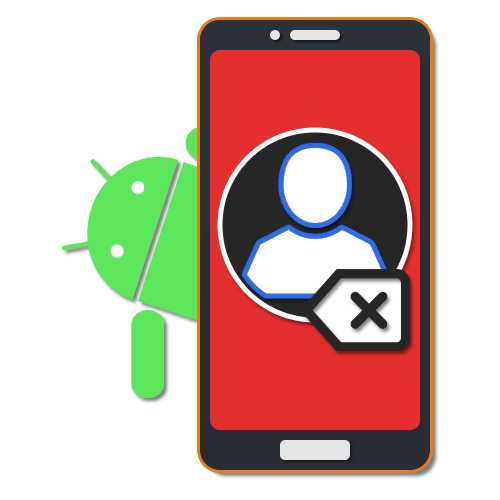
Во время эксплуатации устройств на платформе Android разными приложениями и самой операционной системой используется множество учетных записей, привязанных к определенным ресурсам. И если добавление аккаунтов, как правило, не вызывает трудностей, так как напрямую связано с использованием программ и функций телефона, то удаление может спровоцировать массу вопросов. В рамках инструкции мы как раз-таки расскажем об основных методах удаления учетных записей с Андроид-смартфонов.
Удаление аккаунтов с телефона на Android
Как было упомянуто, на телефоне многие стандартные и сторонние приложения используют собственные учетные записи, каждая из которых безвременно сохраняется на устройстве. Произвести отключение аккаунта в большинстве случаев можно повторив действия, выполненные во время добавления, но в обратном порядке. Кроме того, также существуют и универсальные, но менее актуальные варианты решения.
Вариант 1: Аккаунт Google
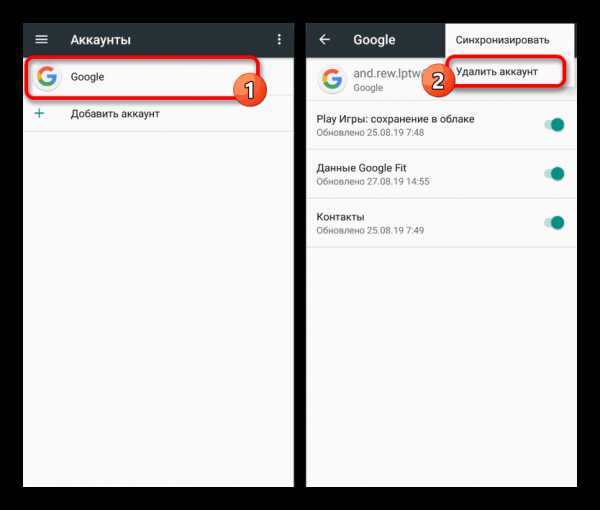
Подробнее: Удаление Google с телефона на Android
Процедура отключения учетной записи Гугл была нами рассмотрена отдельно в представленной выше статье, поэтому мы не будем повторно описывать требуемые действия. В то же время вам стоит учитывать, что при отключении Google-аккаунта на устройстве автоматически будут заблокированы многие функции и приложения. Более того, возможен также выход из дочерних сервисов вроде YouTube.
Вариант 2: Настройки системы
По аналогии с учетной записью Google аккаунты большинства сервисов и приложений при авторизации автоматически сохраняются в настройках телефона. Для отключения в подобных ситуациях достаточно будет посетить стандартное приложение «Настройки» и деактивировать ненужный аккаунт. Сама процедура лишь незначительно отличается в разных версиях Android, но может иметь множество особенностей в фирменных оболочках.
- Разверните системный раздел «Настройки» и перейдите на страницу «Аккаунты». На Android выше восьмой версии этот пункт называется «Пользователи и учетные записи».
- Из представленного списка выберите удаляемый аккаунт и после перехода на страницу со вспомогательными опциями тапните по аккаунту в блоке «Аккаунты». Если ничего подобного в настройках нет, данный шаг можно пропустить.
- Действие во всех случаях необходимо подтвердить через всплывающее окно. После этого приложение или сервис, связанный с учетной записью, при повторном открытии предложит произвести авторизацию заново.
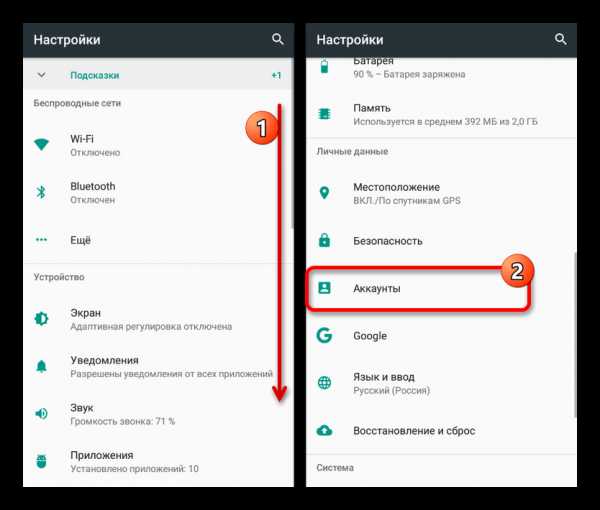
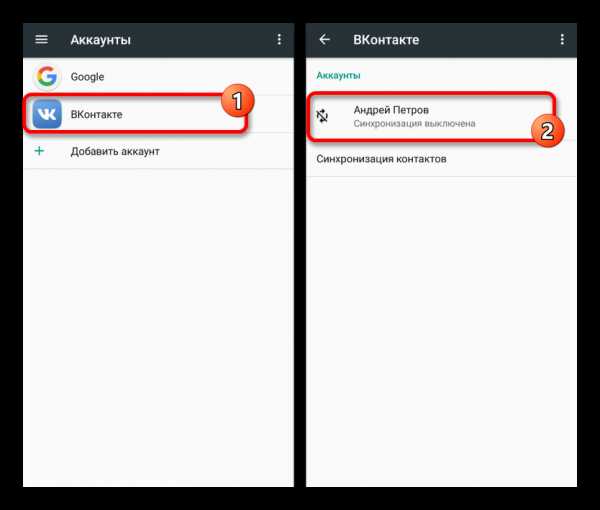
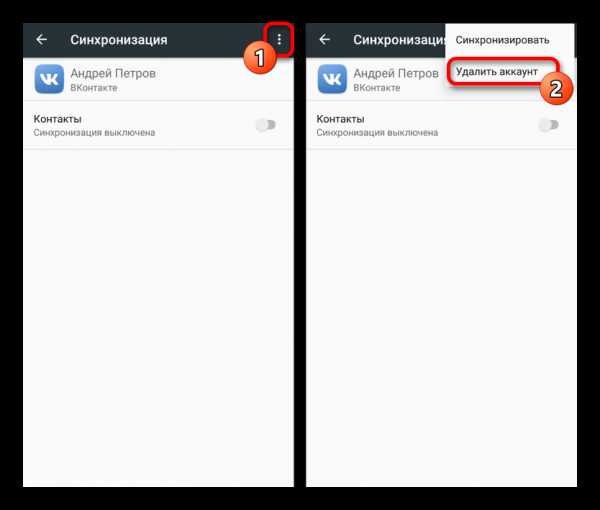
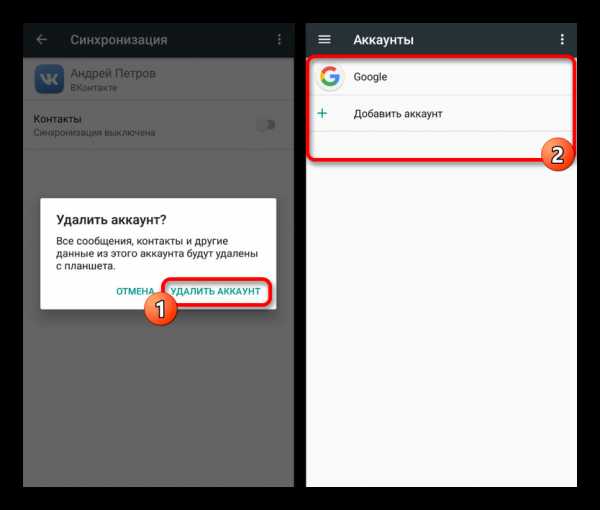
Так как в разделе «Аккаунты» закрепляется практически любая учетная запись, включая официальные и неофициальные приложения социальных сетей и мессенджеров, этот способ является лучшим решением. К тому же выход производится глобально на устройстве, а не только из каких-то отдельных приложений.
Вариант 3: Фирменные оболочки
Помимо основного аккаунта Google на устройствах с фирменной оболочкой типа MIUI от Xiaomi или EMUI от Huawei может использоваться дополнительная учетная запись. Выйти из нее можно точно так же, посетив специальный раздел в «Настройках» смартфона. При этом действия отличаются в зависимости от прошивки устройства.
Xiaomi
- В случае с устройствами Xiaomi сначала необходимо открыть приложение «Настройки» и в списке выбрать подраздел «Mi-аккаунт». После этого будут представлены основные параметры и кнопка для удаления.
- Тапните по строке «Удалить аккаунт» или «Выйти» в нижней части страницы и подтвердите отключение, чтобы завершить отвязку.
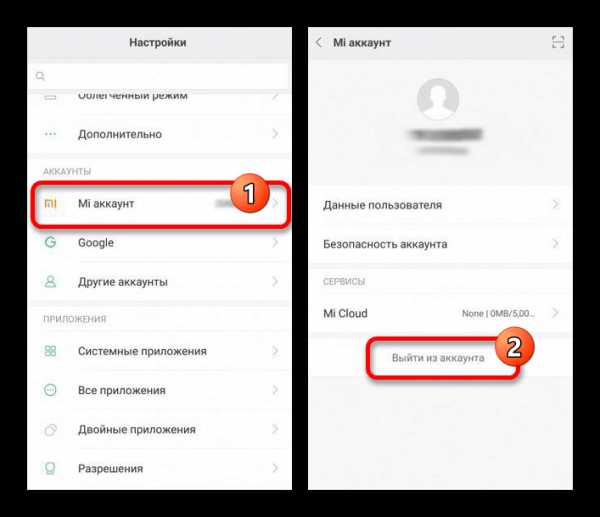
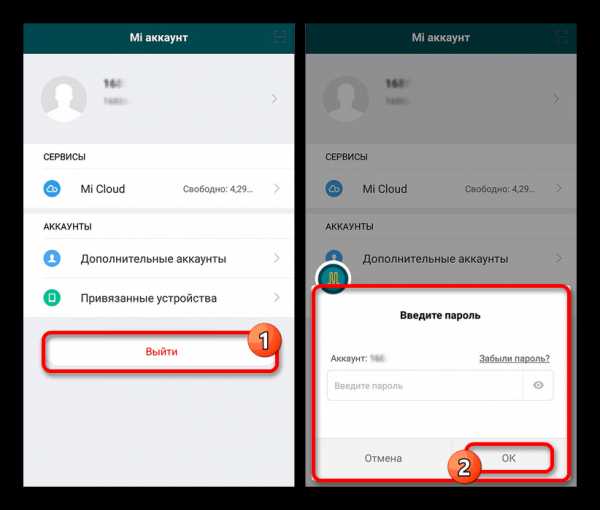
Huawei
- Учетная запись Huawei на устройствах одноименной марки может быть отключена похожим образом. Для этого разверните раздел «Настройки» и выберите пункт «Аккаунт Huawei»
- По желанию помимо выхода можете перейти в подраздел «Центр защиты» в Huawei-аккаунте и воспользоваться кнопкой «Удалить аккаунт». Это потребует дополнительного подтверждения, но в итоге позволит полностью избавиться от учетной записи без возможности восстановления.
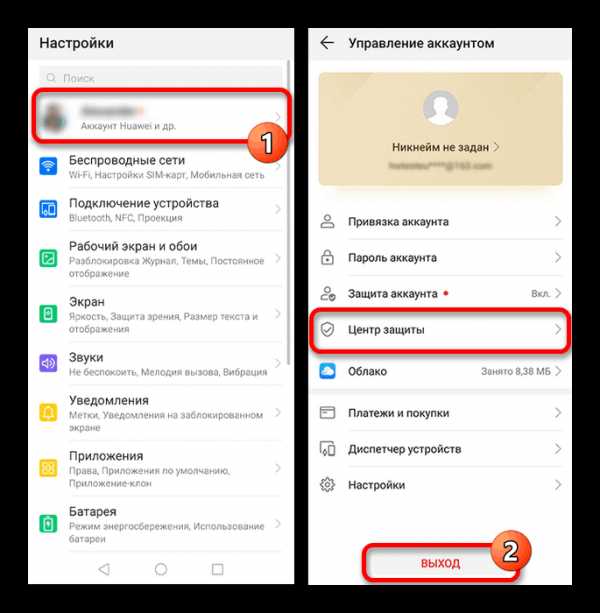
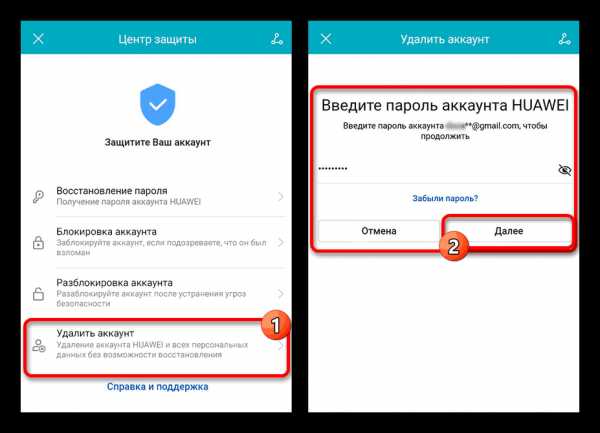
Meizu
- Еще одной компанией, предоставляющей фирменную оболочку с учетной записью, является Meizu. Произвести отключение можно, как и ранее, развернув «Настройки», но в этот раз выбрав пункт «Flyme» или «Meizu-аккаунт».
- В результате откроется страница, внизу которой необходимо нажать на кнопку «Выйти». Для завершения процедуры также потребуется указать данные от аккаунта.
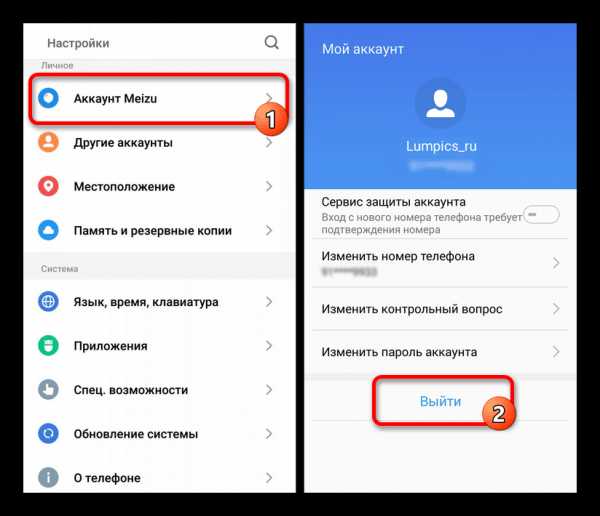
На этом мы завершаем рассмотрение основных брендов с фирменными аккаунтами, так как в любых других ситуациях процедура отвязки требует примерно такого же порядка действий. При этом если вы хотите отвязать учетную запись, но не обладаете логином и паролем, стоит обратить внимание на последний метод статьи.
Вариант 4: Выход из приложений
Практически каждое отдельно взятое приложение, что особенно распространяется на мессенджеры и прочие средства обмена сообщениями вроде WhatsApp и Telegram, предоставляет внутренние настройки. За счет этого можно выполнить выход напрямую из приложения, тем самым сохранив авторизацию в других программах. Сами же действия радикально отличаются не только в зависимости от приложения, но и в разных версиях одного и того же ПО.
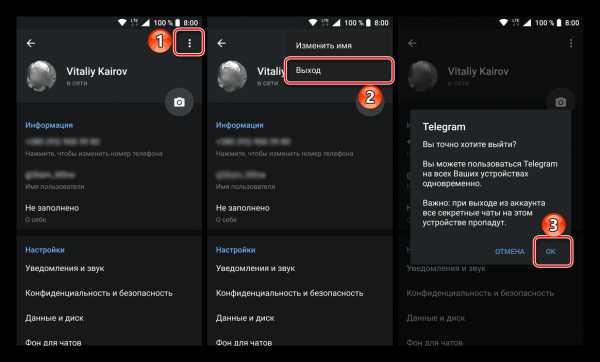
Подробнее: Выход из аккаунта Telegram, YouTube, Twitter , Play Market на Android
Чтобы вам было проще выполнить удаление, ознакомьтесь с другими статьями на нашем сайте по конкретным приложениям. Если возникают вопросы по другим приложениям, будем рады оказать поддержку в комментариях.
Вариант 5: Сброс настроек
Последний и глобальный метод выхода заключается в сбросе настроек до заводского состояния, тем самым удаляя большинство пользовательской информации. И хотя подобный подход нельзя назвать актуальным в случае каких-нибудь соцсетей, все же это отличный выход при отвязке фирменного аккаунта производителя или учетной записи Google, данные от которых были утрачены без возможности восстановления.
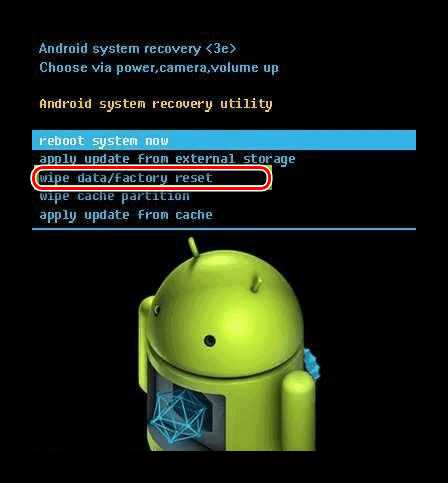
Подробнее: Сброс телефона до заводского состояния
Заключение
Рассмотренные по ходу статьи варианты позволят вам выйти из практически любой учетной записи на Android-устройстве, будь то аккаунт Google или какой-либо социальной сети. При этом без очистки смартфона данные о каждой успешной авторизации все равно сохраняются в памяти, хоть и не могут быть использованы в будущем за редкими исключениями.
Мы рады, что смогли помочь Вам в решении проблемы.Опишите, что у вас не получилось. Наши специалисты постараются ответить максимально быстро.
Помогла ли вам эта статья?
ДА НЕТlumpics.ru
Как удалить аккаунт на Андроиде (Android) инструкция
Рассмотрим ответ на вопрос – как удалить аккаунт на Андроиде? Могут ли возникнуть какие-либо проблемы после выполнения такой процедуры? Иногда у владельцев смартфонов на ОС Android возникает необходимость безвозвратно удалить аккаунт Google с мобильного устройства.Такое решение целесообразно, если вы:
- Продаете аппарат и не хотите, чтобы ценная информация попала в чужие руки.
- Передаете телефон в длительное пользование другому человеку.
- Просто надолго оставляете гаджет.
Удаление аккаунта через настройки браузера
Такой способ считается самым простым, быстрым и «щадящим» для смартфона. Чтобы удалить Google-аккаунт, необходимо сделать следующее:
- Зайдите в мобильный браузер Гугл Хром и нажмите на три вертикальных точки в правом верхнем углу экрана.
- В открывшемся окне выберите вкладку «Настройки».
- Войдите в аккаунт, который требуется удалить, и нажмите на него.
- Откроется раздел «Настройки синхронизации». Выберите пункт «Удалить учетную запись в правом нижнем углу», а затем подтвердите свои действия.
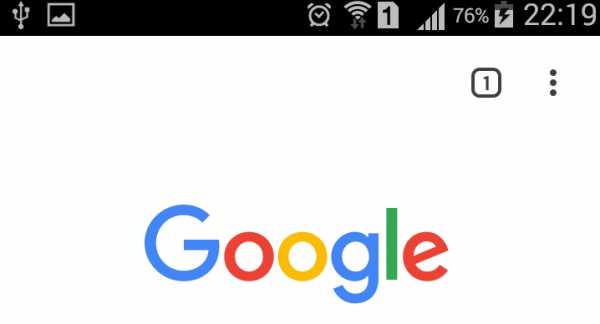 Браузер Google ChromeУдалить учетную запись
Браузер Google ChromeУдалить учетную записьГотово! Теперь профиль полностью удален. Обратите внимание, что результатом такой процедуры станет потеря синхронизируемых файлов.
Как удалить аккаунт в настройках телефона
Удаление Гугл-аккаунта через настройки мобильного устройства ничуть не сложнее предыдущего метода. Для этого нужно:
- В меню настроек выбрать вкладку «Общие» и перейти в раздел «Диспетчер приложений».
- Найти вкладку «Все» и выбрать приложение «Аккаунты Google».
- Нажать на значок программы, найти в открывшемся окне пункт «Хранилище».
- Выбрать вариант «Удалить данные».
- Перезагрузить смартфон.
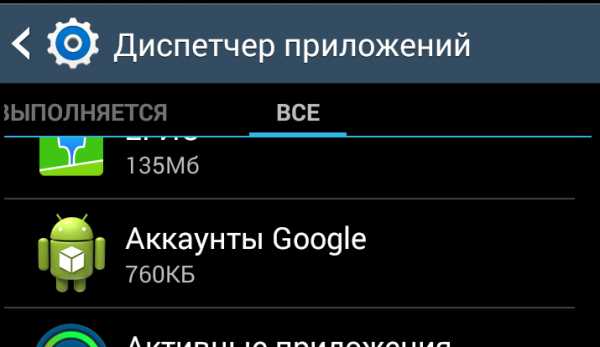 Удалить аккаунт в Диспетчере приложений
Удалить аккаунт в Диспетчере приложенийВ результате этих простых действий ваш аккаунт будет безвозвратно удален.
Удаление аккаунта при наличии root-прав
Подобный метод подойдет только тем пользователям, которые имеют рут-доступ к системным файлам мобильного устройства. Если такого доступа у вас нет то читайте статью как получить рут права на Андроид. Чтобы удалить учетную запись, необходимо:
- Скачать в PlayMarketприложениеRootExplorer и запустить его на смартфоне.
- Перейти в папку «data»-«system»-«users»-«0».
- Найти файл db.
- Выделить и удалить его.
- Перезагрузить гаджет.
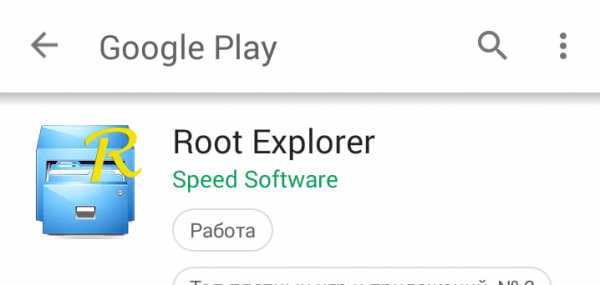
После рестарта вы увидите, что профиль Googleисчез. Главное преимущества такого способа удаления заключается в том, что все пользовательские приложения, установленные игры при этом остаются на месте. Теперь, чтобы продолжить работу со
смартфоном, нужно просто завести новый аккаунт.
Сброс мобильного устройства до заводских настроек
Если по каким-либо причинам перечисленные выше манипуляции не помогли вам удалить аккаунт, остается один действенный, хотя и достаточно «грубый» метод – возврат к заводским настройкам. Для этого:
- Войдите в раздел «Настройки».
- Во вкладке «Архивация и сброс» выберите пункт «Сброс данных».
- Подтвердите действие.
- Подождите, пока телефон перезапустится. Теперь он абсолютно «чист».
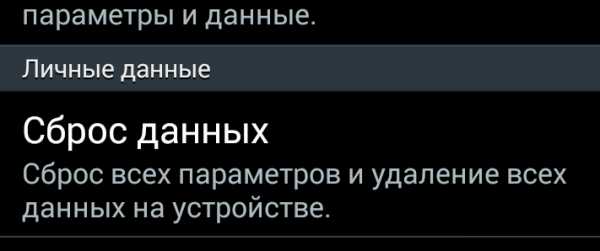 Сброс данных на Андроид до заводских настроек
Сброс данных на Андроид до заводских настроекПеред тем, как выполнить сброс, обязательно выйдите из своего аккаунта Google – в противном случае, последствия могут быть непредсказуемыми, вплоть до невозможности разблокировать девайс.
Теперь вы знаете все возможные способы удаления учетной записи на Андроиде. Соблюдая все рекомендации, справиться с этой задачей можно в считанные минуты.
abuzov.ru
Удаляем Google аккаунт из Android-смартфона без потери данных
Home » F.A.Q. » Как удалить Гугл аккаунт с Андроид смартфонаИногда у пользователей Android-устройств возникает потребность удаления своего единственного аккаунта Google со смартфона или планшета. Такая ситуация может возникнуть при продаже аппарата или передачи его в длительное пользование другому человеку. В общем, появившиеся причины не важны.
В любом из приведенных примеров стоит задача или вопрос: как удалить Гугл аккаунт с Андроид устройства без сброса всех настроек?
Этот вопрос можно решить двумя различными способами: «грубым» и «мягким».
- Грубый способ предусматривает удаление Google аккаунта со смартфона на Android с вытекающими последствиями: потеря на аппарате всех своих личных данных и удаление всех установленных игр и приложений. В данном случае рекомендуется позаботиться о резервной копии всех данных пользователя.
- Мягкий способ позволяет удалить единственный аккаунт Гугл с Андроид смартфона или планшета без потери данных. Но, ниже перечисленные варианты работают не на всех устройствах.
1«Грубый способ удаления Гугл аккаунта на смартфоне»
Тут существует два подварианта решения задачи:
Первый: сброс до заводских настроек (Настройки — Восстановление и сброс — Сброс настроек — Сбросить настройки телефона)
Второй: перепрошивка устройства.
Эти два подпункта «Грубого» способа обеспечивают 100% гарантию успешного удаления аккаунта Гугл из Андроид. Потери данных, правда, порой бывают неуместными, поэтому переходим к более «нежным» действиям над аппаратом.
2«Мягкий способ удаления Гугл аккаунта со смартфона или планшета на Андроид»
Напомню еще раз: мягкие методы позволяют выполнить поставленную задачу без потери пользовательских данных, но работают не на всех устройствах и прошивках!
Этот раздел включает в себя три возможных способа:
Первый: удаление аккаунта Гугл через настройки Андроид-устройства.
Настройки — Аккаунты — выбираете Google — потом тяпаете пальцем по своему аккаунту — Настройки (три точки справа вверху) — Удалить аккаунт.
Второй: удаление аккаунта через удаление служб Google.
Опять таки находим основные «Настройки», потом ищем кнопочку «Приложения» и тяпаем пальцем по команде «Управление приложениями». Далее нам понадобятся «Службы Google». После вызова контактного окна жмем по «Очистить данные». На этом все.
Третий: удаление файла accounts.db, который отвечает за наш аккаунт.
Для выполнения этого метода требуется наличие рут-прав. Если Вы еще не рутировали свое устройство, тогда прочитайте этот мануал.
Итак, устанавливаем приложение Root Explorer и переходим в следующую директорию: /data/system/ там ищем давно упоминаемый файл accounts.db. Выделяем его и удаляем.
После перезагрузки смартфона или планшета мы имеем удаленный Google аккаунт с нашего Android-устройства. При этом все пользовательские данные, игры и приложения должны остаться нетронутыми. Остается лишь создать новый или авторизоваться под уже существующим.
Кстати, если на аппарате установлен CM10 или выше, то расположение файла accounts.db определяется директорией /data/system/users/0/
Именно так выглядит ответ на вопрос: «Как удалит Google аккаунт с Android-смартфона или планшета?».
Если Вы имеете собственный опыт решения данного вопроса, тогда делитесь в комментариях.
gadgetmir.org
Как и зачем удаляют аккаунты андроид. Как удалить аккаунт на андроиде
Бывалые пользователи устройств на платформе Android уже неоднократно использовали подобные аккаунты и задавались вопросом, как же удалить устаревший аккаунт Google? Давайте разберемся.
Удаление с помощью стандартного интерфейса настроек
1. Перейдите в раздел «Настройки».

2. Затем найдите вкладку «Аккаунты и синхронизация». В случае с LG G3 Stylus, данный пункт находится в в разделе «Общее».
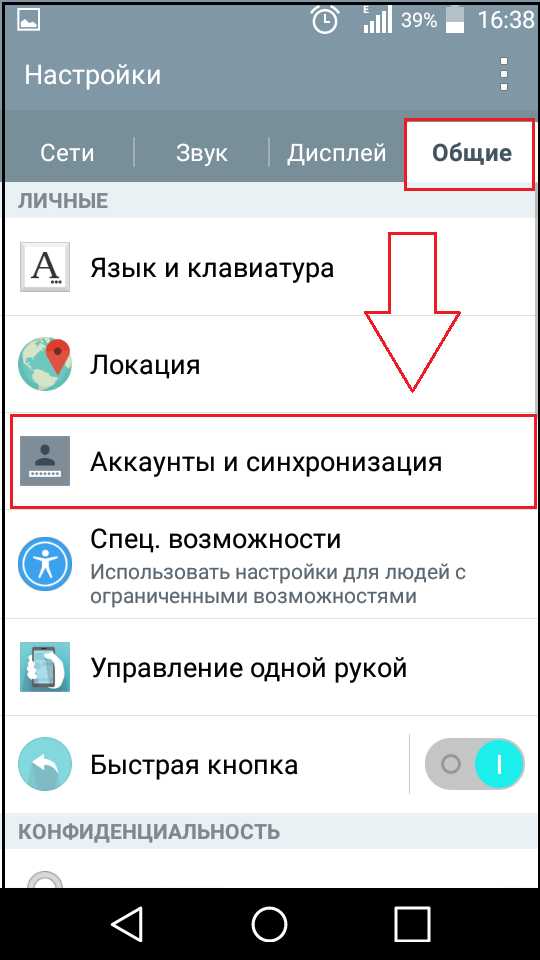
3. Перед собой вы видите все ваши аккаунты, что зарегистрированы на android-устройстве. Ищем аккаунт Google и жмем на него.
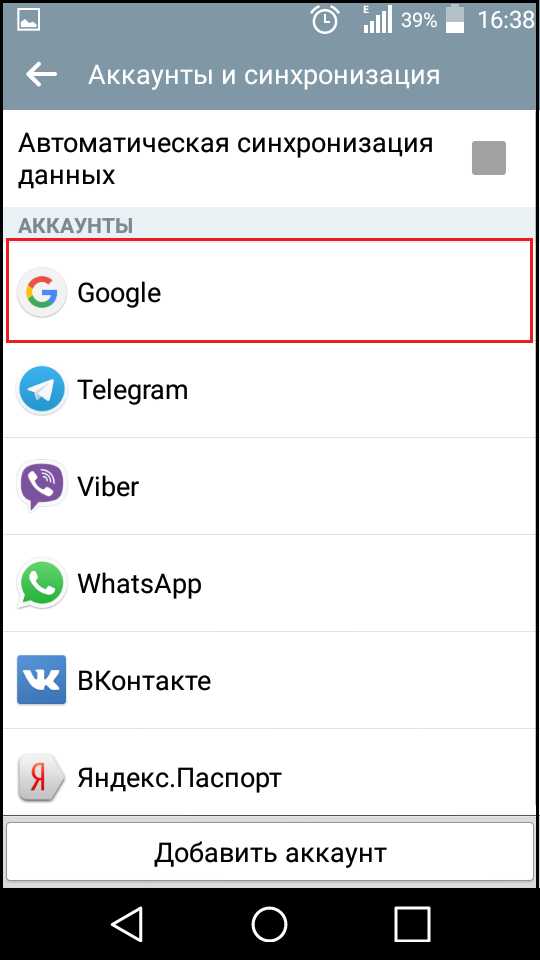
4. Теперь вы можете управлять аккаунтом и просмотреть всю статистику. Для того чтобы все таки удалить не нужную учетную запись, кликаем по значку с названием вашего профиля.
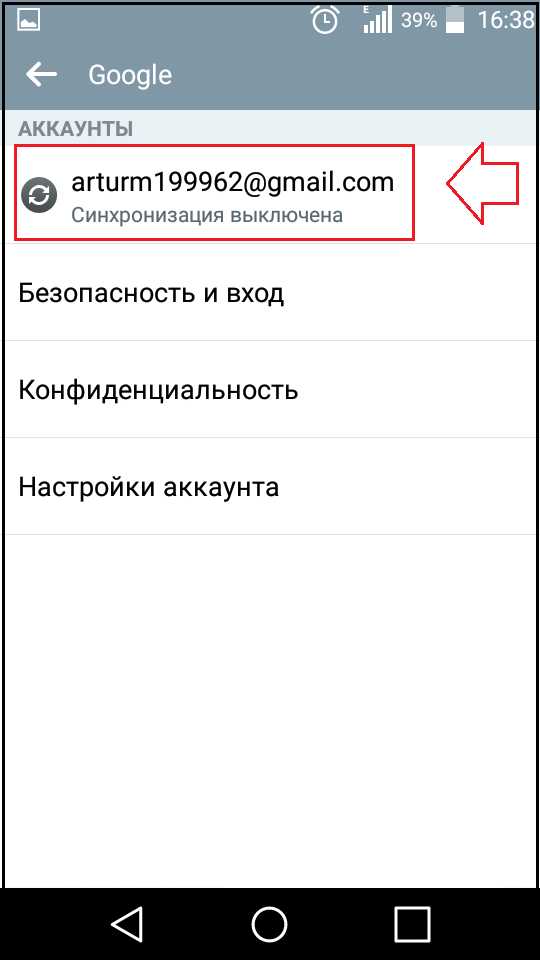
5. После этого действия станет доступной статистика и данные о последней синхронизации отдельных элементов, таких как «Контакты», «Задачи» и прочее. В этом окне нам нужно нажать на три точки сверху, тогда появится меню. В нем вам нужно выбрать пункт «Удалить аккаунт».
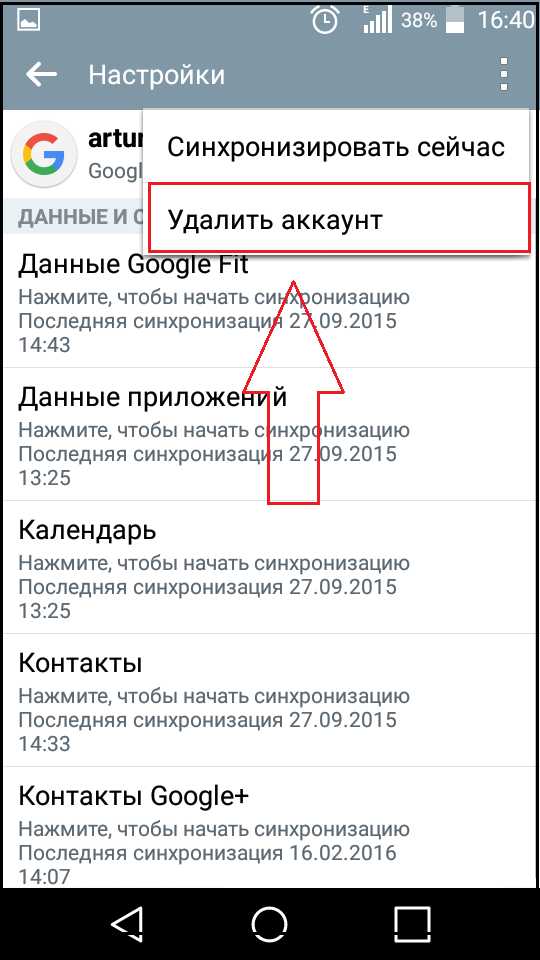
6. Все, аккаунт будет удален, а устройство отвязано от него.
Действия в случаи блокировки возможности удаления
Бывают случаи, когда ОС Android не позволяет удалить аккаунт Google на смартфоне. Это случается, если вы скачали много игр, приложений или любого другого контента с Play Market.
В таком случае вам придется получить Root-права для вашего устройства. Как именно это сделать, читайте . Также понадобится установленное приложение «Root Explorer ».
После выполнения некоторых действий, «Root Explorer» открывает основной каталог устройства. Перейдите по адресу «data/system». Ищите файл «accounts.db».
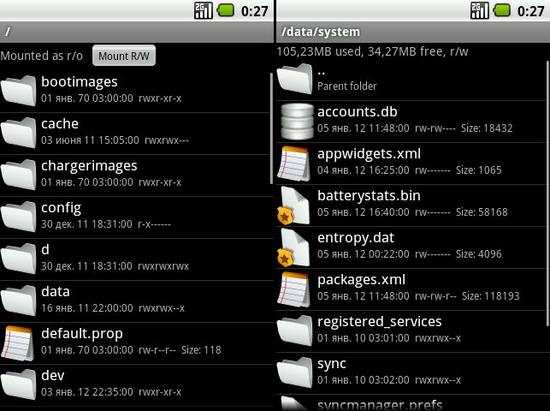
Теперь удалите данный файл. После удаления файла, ваши данные: различные приложения, все игры и прочий контент – будут в таком же виде, в каком и было раньше. Но особое внимание хотелось бы обратить на сервис «Google Play Игры». Без аккаунта синхронизации Google данный сервис работать не будет, поэтому все ваши сохранения в играх будут недоступны!
Итоги
Я рассказал о двух способах удаления аккаунта Google на любом устройстве под управлением системы Android.
Если вы опытный пользователь и разбираетесь в компьютерах и телефонах на уровне «уверенный любитель», вам не составит труда удалить не нужный аккаунт даже вторым способом. Если же вы сомневаетесь в своих силах и удаление не заблокировано системой, лучше использовать первый описанный способ.
Надеюсь, статья была вам полезна. Удачи!
Есть три способа как удалить аккаунт гугл на андроиде.
Первый — стандартный :
- зайти в настройки телефона;
- перейти в «аккаунты и синхронизация»;
- из списка выбрать «Google»;
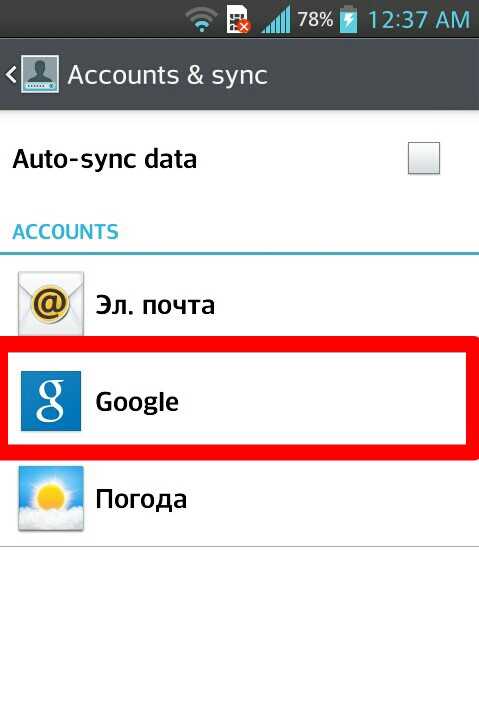
- в нем найти нужный аккаунт;
- открыть меню одноименной кнопкой и нажать на пункт «удалить аккаунт».
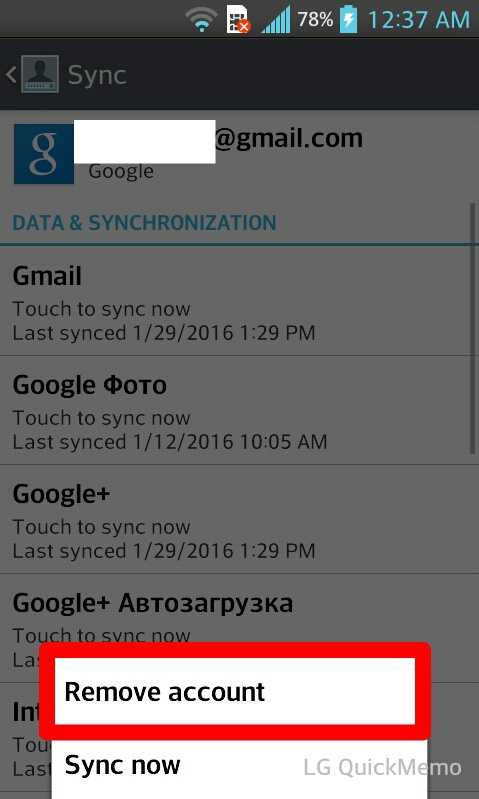
Иногда избавиться от учетной записи этим способом не получается.
Тогда для удаления аккаунта может помочь второй способ , нужно сделать следующее:
- в общих настройках перейти в список всех приложений;
- здесь находим «Аккаунты гугл» и «Сервисы гугл»;
- в меню этих программ надо очистить их данные соответствующей кнопкой.
После э
droidd.ru
Как удалить аккаут Google с телефона Android
Рассмотрим процесс удаления аккаунта Google через телфеон или планшет на Андроиде.
Данная статья подходит для всех брендов, выпускающих телефоны на Android 10/9/8/7: Samsung, HTC, Lenovo, LG, Sony, ZTE, Huawei, Meizu, Fly, Alcatel, Xiaomi, Nokia и прочие. Мы не несем ответственности за ваши действия.
Внимание! Вы можете задать свой вопрос специалисту в конце статьи.
Через настройки Андроид
Данный способ заложен в стандартные функции Андроид. Его можно использовать в таких ситуациях:
- Вам необходимо удалить аккаунт, чтобы на гаджете устранить сбой.
- Вы решили свой девайс передать во владение другому человеку и вас не смущает факт, что у него будет доступ к вашим приложениям, контактам и данным.
- Вам нужно авторизоваться под иной учетной записью.
Вы можете не переживать за данные на смартфоне или планшете. Вся принадлежащая вам информация после сноса аккаунта (личные настройки, контакты, файлы, приложения и др.) останется на месте. Если это вас устраивает, то выполняем инструкцию:
- Запускам приложение «Настройки» (Параметры).
- Переходим в меню «Личные», выбираем «Учетные записи и синхронизация».
- Справа в колонке выбираем необходимый Гугл аккаунт (адрес Gmail почты).
- Нажимаем на кнопку меню в правом верхнем углу экрана, где выбираем функцию «Удалить учетную запись».
- Теперь подтверждаем согласие на удаление. Если нужно, вводим пароль. После завершения операции перезагружаем гаджет.
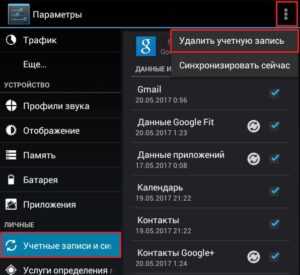
Ошибка удаления аккаунта
При попытке удаления единственного Гугл аккаунта на Андроид (владельца устройства) может появиться подобная ошибка. При этом операция зависает и не завершается, пока ее не остановить вручную. Учетная запись остается на месте.
Если ошибка появилась, когда вы захотели авторизоваться на гаджете под иной учетной записью, ее можно сделать владельцем, а старую удалить.
- Запускаем программу «Почта Gmail», нажав на соответствующий значок.
- Открываем меню, которые скрыто в левом верхнем углу экрана за кнопкой «гамбургер». Нажимаем «Добавить аккаунт».
- Выбираем Google.
- Если у вас имеется аккаунт Gmail, нажимаем «Существующий», а если нет, то выбираем «Новый». Если вы выбрали второй вариант, то выполняйте инструкции по регистрации e-mail.
- Затем снова заходим в настройки программы «Почта Gmail». Там теперь находятся два пользователя: старый и новый. Старый загружен как основной, а второй присутствует в списке. Переключайтесь на добавленного пользователи, нажав на его значок.
- После этого нажимаем «Управление аккаунтами» и повторяем действия по удалению старого. В этот раз проблем не должно возникнуть. Второй аккаунт будет единственным и сделается владельцем гаджета. Все настройки, контакты, приложения и файлы старого аккаунта не будут утеряны.
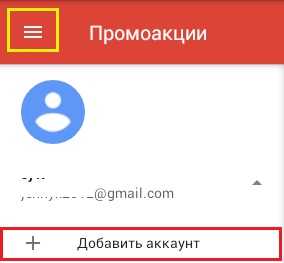
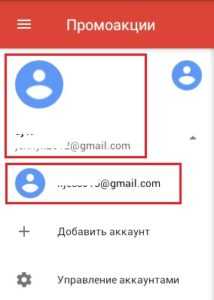
В разных устройствах и версиях Андроид отдельные пункты данной инструкции могут выполняться по-иному, но принцип аналогичный.
Статьи в тему:
Как проверить Android на ошибки
Как удалить контакт на Android
Полное удаление учетной записи
Этот способ подразумевает полное удаление всей информации, которая связана с аккаунтом вашего гаджета. Сам аккаунт при этом для использования будет доступен с браузера, т. к. логин и пароль доступа сохранен на сервере Гугл.
На девайсе не останется никаких данных и настроек, которые были связаны со старой учетной записью. Это получается за счет функции сброса к заводским настройкам (Hard Reset). После сброса и повторного включения устройства, систему необходимо настраивать заново.
Применять Hard Reset рекомендуется в ситуации, связанной с серьезными неполадками в функционировании гаджета. Например, ваша учетная запись взломана, вы забыли пароль для разблокировки экрана или вы уверены, что старый e-mail и иная пользовательская информация вам не понадобится.
Выполняем такие шаги:
- Заходим в настройки девайса.
- Выбираем раздел «Восстановление и сброс».
- Отобразится окно, где выбираем «Сброс настроек».
- Подтверждаем действие. Девайс автоматически перезагрузится.
Как зарегистрироваться в Play Market, войти в него и удалить аккаунт
Остановка синхронизации
Если вы не хотите удалять и привязывать новый аккаунт, то можете временно оставить процесс синхронизации подключенной учетной записи с гаджетом. Подобная опция доступна при помощи сервиса Google Accounts – стандартной утилиты. Она объединяет все приложения от Гугл.
Google Accounts постоянно подгружает информацию о доступных обновлениях и управляет настройками учетной записи. Для остановки работы аккаунта выполняем инструкцию:
- Заходим в настройки девайса.
- Выбираем пункт «Приложения».
- В отобразившемся окне переходим в раздел «Все».
- Находим опцию Google Accounts, открываем ее.
- В новом окне нажимаем на «Принудительная остановка». Для восстановления работы сервиса необходимо перезагрузить гаджет. Будут сохранены все настройки аккаунта.
Чтобы все привязанные к системе Android учетные записи стереть, необходимо просто нажать на кнопку «Стереть данные».
Удаление данных «Аккаунты Google»
В некоторых девайсах свой аккаунт можно удалить простым способом. Запускаем системную программу «Параметры», переходим в меню «Приложения» в раздел «Все». Находим «Аккаунты Google», затем нажимаем «Стереть данные». (Читайте Как сбросить настройки до заводских на Android)

В некоторых версиях системы стирать необходимо данные не этой программы, а «Служб Google».
Удаление при помощи root
Если на гаджете есть рут права, то появляется еще одна возможность удалить Гугл аккаунт. Достаточно удалить файл accounts.db. В нем система содержит данные про учетные записи. Для этого необходимо использовать файловый менеджер, который имеет доступ к защищенной служебной информации, например, Root Explorer.
Запускаем приложение Root Explorer, переходим в каталог /data/system (в некоторых прошивках /data/system/users/0/). Долгим касанием открываем контекстное меню accounts.db, затем выбираем «Удалить».
androproblem.ru
3 способа отвязать аккаунт Гугл от телефона — для всех моделей
Google профиль, подключенный в смартфоне, дополняет операционную систему Android рядом функций, содержит в себе персональную информацию пользователя и позволяет быстро переносить данные с одного устройства на другое. C привязкой профиля к устройству вопросов обычно нет, а вот где они появляются, так это с выходом из аккаунта Google.
Как отключить синхронизацию Гугл аккаунта с Android
Главная особенность подключенных профилей, в частности Google аккаунта – это синхронизация данных. По умолчанию, Гугл может синхронизировать с облаком вашу персональную информацию (фото, пароли, голосовые запросы, историю просмотров, настройки приложений), чтобы при подключении к другому устройству, эта информация была у вас под рукой. Данный функционал нужен не всем, поэтому синхронизацию учетной записи Гугл, можно отключить так:
- Перейдите в «Настройки» – «Аккаунты» – «Google».
- Выберите подключенный Гугл профиль.

- В открывшемся меню деактивируйте все или часть программ, которые не нужно синхронизировать (например: Play Музыка, Play Книги, Контакты, Документы и прочее).

После отключения, резервные копии пользовательской информации в Гугл приложениях не будут сохраняться, но это немного повысит автономность работы Android гаджета.
Как полностью удалить учетную запись Google со смартфона, не удаляя ее в Гугл
Под удалением учетной записи со смартфона понимается выход из учетной записи на смартфоне. Делается это так:
- Откройте «Настройки» – «Аккаунты» – «Google».

- Выберите один из профилей Гугл, если их несколько и перейдите в него.
- В окне, где происходит настройка синхронизации, есть кнопка «Удалить».

- Нажмите на экранную кнопку, а затем подтвердите свои действия во всплывающем окне.
- Жмите «Удалить».
Если это единственный подвязанный профиль, то после его отвязки от смартфона, перестанет работать перечень связанных с Гугл программ, таких как: Play Market, Google Pay, Drive и прочие.
При появлении неисправностей в системе, в частности связанных с некорректной работой системного или предустановленного приложения – выход из Google аккаунта, а затем вход, может это исправить.
Полное удаление учетной записи с аккаунта Гугл
Полное удаление данных производится в профиле Гугл, в личном кабинете на сайте myaccount.google.com. Прежде чем удалить аккаунт, нужно выйти из него на смартфоне. Затем:
- В личной кабинете откройте раздел «Данные и персонализация».
- Опуститесь вниз, до блока «Скачивание, удаление, планирование» и нажмите «Удаление сервиса или аккаунта».

- В следующем меню откройте «Удаление аккаунта Google».

- В целях безопасности введите свой пароль еще раз.
- Гугл предупреждает, какие последствия будут при удалении, каких персональных данных это будет стоить.
- Обязательно поставьте галочки, напротив «Я соглашаюсь нести ответственность за все расходы…» и «Да, я хочу навсегда удалить аккаунт Google».

- Затем, жмите «Удалить».
Как отвязать аккаунт гугл после Hard reset
Функция Hard Reset (откат к заводским настройкам) выполненная через Recovery Mode, полностью удаляет все персональные данные, в том числе и подключенные профили Google. После отката, отвязывать учетную запись гугл не нужно. Напротив, Android предложит вам Google профиль сперва привязать к устройству.
Вопросы от пользователей
Так как оболочек и моделей смартфонов от популярных производителей довольно много, существуют некоторые отличия между ними в интерфейсе. Поэтому, отвязка Гугл аккаунта происходит в каждом с некоторыми отличиями.
Как отвязать аккаунт гугл на старых версиях Андроид
Отвязка Гугл профиля на смартфонах, с механической кнопкой «Домой» и сенсорными кнопками «Меню» и «Назад» (характерно для большинства моделей Samsung прошлых лет) происходит таким способом:
- Откройте «Настройки» – «Учетные записи» – «Google».
- Нажмите на учетную запись, которую нужно отвязать (если их несколько).
- Откроется меню «Настройка синхронизации».
- Выберите «Удалить уч. Запись» (вызывается сенсорной кнопкой «Меню»).
- Подтвердите отвязку, нажав еще раз «Удалить уч. запись».
Как удалить аккаунт на телефонах Xiaomi
Владельцы смартфонов Xiaomi могут отключить от смартфона профиль в MIUI так:
- Перейдите в настройки и пролистайте вниз, до пункта «Синхронизация».
- Откройте этот пункт и выберите из перечня «Google».
- Откройте интересующий вас профиль, если их несколько подвязано к телефону.
- Нажмите надпись «Еще».

- Жмите «Удалить аккаунт».
Как отвязать Гугл на Хуавей
У владельцев смартфонов Huawei и Honor, работающих на оболочке EMUI, выход из учетной записи Гугл тоже не сложен:
- Перейдите в «Настройки» и выберите раздел «Аккаунты».
- В списке откройте «Google».
- Если к смартфону привязано несколько учетных записей, то откройте нужную.
- С помощью виртуальной сенсорной кнопки «Удалить» вызовите окно «Удалить аккаунт».
- Еще раз подтвердите удаление, ознакомившись с текстом предупреждения.
Как выйти из Gmail почты, чтобы не приходили сообщения
Если вы используете альтернативный почтовый ящик, например, Spark, а Gmail дублирует уведомления о приходе писем, то можно отключить уведомления. Для этого:
- Откройте Gmail и перейдите в «Настройки».
- Выберите «Общие настройки».

- Далее «Настройка уведомлений».
- Переведите верхний ползунок в состояние «не активен», чтобы Android блокировал оповещения этого приложения.

Дополнительно, можно более гибко настроить приход оповещений, например запретить уведомления обычных писем и выставить приоритет для писем с прикрепленными файлами.
gsmwiki.ru
Как удалить пользователя владельца на андроид. Как удалить аккаунт Гугл на Андроиде — несколько способов
Статьи
06-01-2015
Как в андроиде удалить аккаунт , чтобы «отвязать» свое устройство от него? Причин может оказаться много. Возможно, вы намереваетесь продать свое устройство, а может, решили новый , а от старого избавиться. Не так важна причина, как выбранный вами способ «избавления» от своего аккаунта в Гугл.Первый способ удаления аккаунта в андроиде
1. Открывайте «Настройки». Наверно, данный шаг никого уже не удивляет, является самым распространенным при внесении каких-то изменений в работу устройства.
2. В «Настройках» отыщите подпункт «Настройка аккаунтов и синхронизация». Если не смогли обнаружить раздел с подобным или схожим названием, попробуйте внимательно поискать «Учетные записи и синхронизация». Не пугайтесь таких различий. Прошивки разные, устройства различны, вот отсюда и неодинаковые названия разделов могут регистрироваться.
3. В данной папке поищите ненужный вам (тот, который вы хотите удалить) аккаунт, нажмите на него и выберите действие «Удалить». Если охота, то тут же сразу (чего дважды «заходить-то»?) можете новый вписать аккаунт.
Второй способ ликвидации аккаунта в андроиде
Способов, как в андроиде удалить аккаунт, как вы поняли уже несколько. Поделимся с вами тремя, а вы уже методом проб выберете наиболее действенный. Вновь открывайте «Настройки». Поищите, а потом и зайдите в раздел «Приложения». Отыщите там «Все». Вашей конечной точкой будет «Сервисы Google». Теперь остается выбрать «Очистить данные» и проверить, открепился ли аккаунт от вашего андроида. И если не открепился, то, прежде чем применить третий способ, задумайтесь, не пожалеете ли вы об этом. Ведь случается же, что пользователь задается вопросом, и удаляет кэш какой-нибудь игры, чтобы освободить память. А потом он удивляется, почему «игрушка сломалась».
Третий способ избавления в андроиде от аккаунта
Этот способ, как контрольный выстрел. Наверняка «добьет» не удаляющийся аккаунт (это если предыдущие способы по какой-либо причине не сработали).
Но, кроме того, что способ наиболее действенный, он и самый «болезненный». Аккаунт может не удаляться, если у вас на устройстве полно привязанных к нему приложений и игр. Выход один: к сожалению, снести напрочь все установленные вами программы. Так вы снимете «вынужденную блокировку», а удалить аккаунт сможете первым либо вторым способом.
Либо у вас должны быть root-права и установленная версия для андроида Root Explorer. Запускаете эксплорер, в нем обнаруживаете корневой каталог от «Андроид». Заходите в папочку data. Ищите папку с системными файлами: system. Удалите из нее файл под названием accounts.db. Не удивляйтесь, что после проведенной процедуры с удалением файла из системы, все ваши контакты, «явки и пароли» будут уничтожены. Позаботьтесь об этом заранее, создав резервную копию важнейших данных.
Существует несколько способов, как правильно удалить аккаунт Гугл на Андроиде. Методы удаления зависят от версии прошивки и наличия прав суперпользователя. Рассмотрим детальнее самые простые и быстрые способы сброса учетной записи на Android-смартфоне.
Аккаунт Google – это универсальная учетная запись, которая используется для связывания всех ваших устройств с магазином приложений, видеохостингами, поисковыми системами, онлайн-документами и другими полезными службами.
Регистрация и привязка учетной записи – это обязательное действие для первой настройки девайса. В дальнейшем, пользователи могут «отвязывать» или полностью удалять существующие аккаунты.
Способ 1 – Использование настроек ОС
Первый способ удаления является самым простым и безопасным. Его рекомендует использовать служба поддержки Google. Используйте этот вариант, если:
- Вы удаляете профиль, чтобы устранить возникшие неполадки и затем повторно авторизоваться в системе с этим же аккаунтом;
- Вы передаете свой смартфон или планшет в пользование близкого человека, не боясь, что он может иметь доступ к вашим контактам и файлам ;
- Вы хотите выйти из существующей учётной записи и повторно войти с новым аккаунтом .
Пос
geekpad.ru
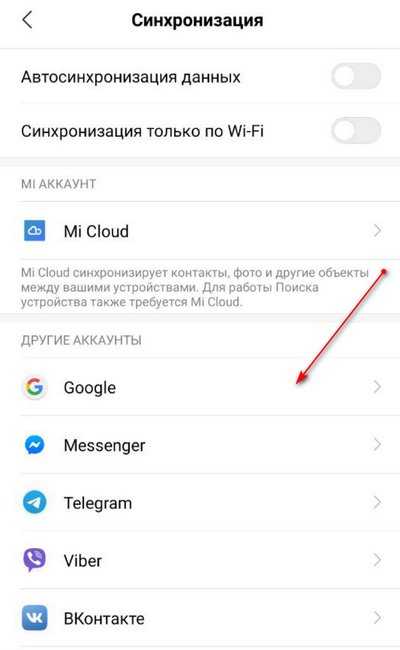

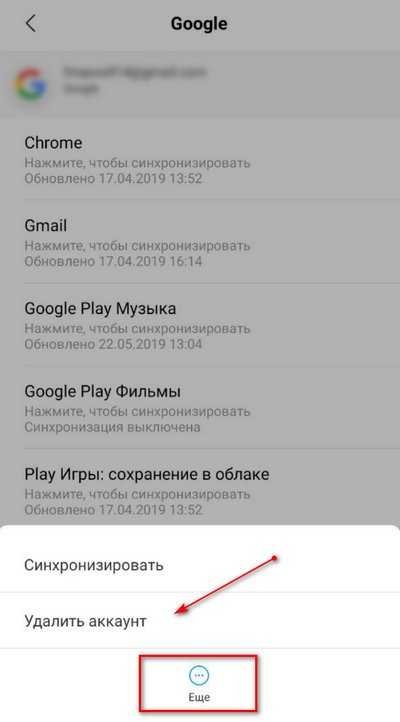
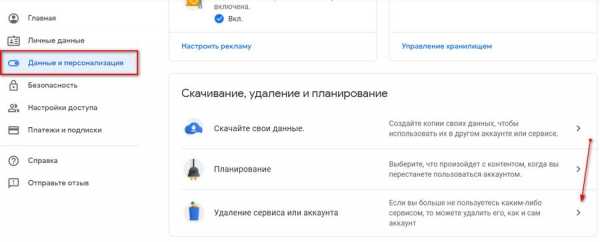
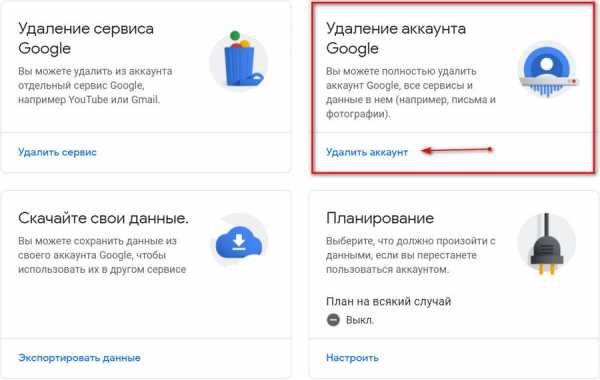
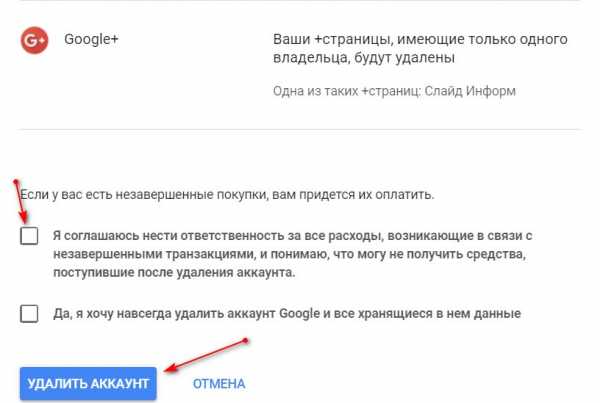
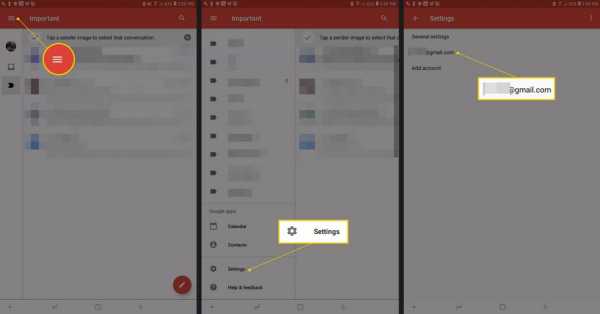
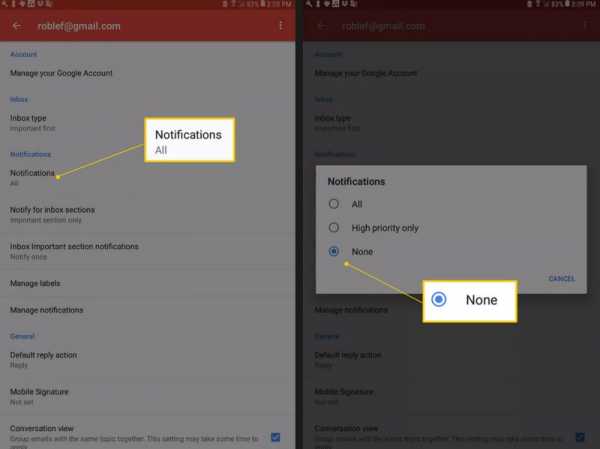
Ваш комментарий будет первым